Testiranje prodora lahko vključuje interakcijo z različnimi omrežji in usmerjevalniki, ki lahko prav tako ogrozijo varnost Kali.
Ta objava bo pokazala:
Kako zavarovati Kali Linux?
Za zaščito sistema Kali Linux mora uporabnik slediti nekaterim bistvenim korakom, kot je posodabljanje Kali Linuxa, spreminjanje privzetega korenskega gesla, saj ga lahko zlahka uporabi kateri koli nepooblaščen uporabnik, upravljanje dohodnega in odhodnega prometa s požarnim zidom, anonimno brskanje po internetu in še veliko več.
Če želite popolnoma zaščititi Kali Linux, sledite spodnjim korakom.
1. korak: Posodobite Kali Linux
Za zaščito sistema Kali Linux morajo uporabniki posodabljati sliko in repozitorij Kali. V ta namen zaženite Kalijev terminal z uporabo ' CTRL+ALT+T ” tipka. Nato izvedite » primerna posodobitev ” ukaz:
sudo primerna posodobitev
To bo posodobilo Kali Linux z novimi tekočimi izdajami:
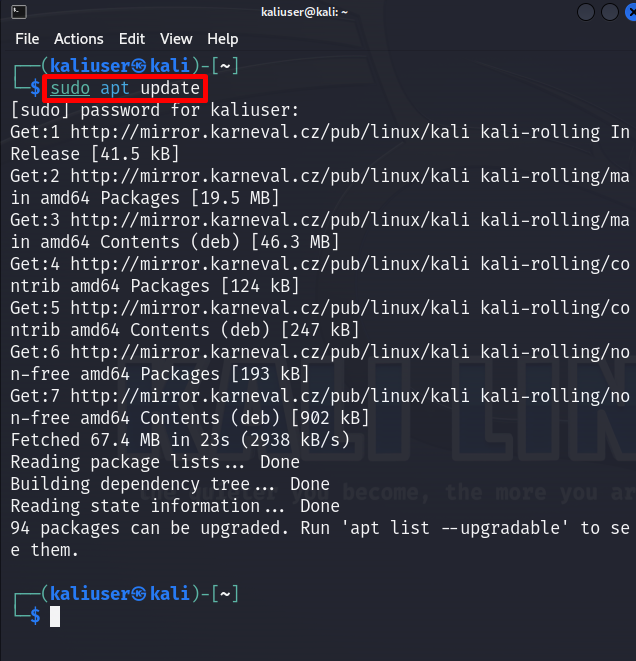
Zgornji rezultat kaže, da ' 94 ” je potrebno nadgraditi pakete. Nadgradnja paketa z novimi funkcijami lahko tudi pomaga preprečiti Kali pred varnostnimi napadi.
Če želite nadgraditi pakete v Kali, zaženite » primerna nadgradnja ukaz z ' sudo ” pravice:
sudo primerna nadgradnja -in' -in ” omogoča operaciji uporabo potrebnega prostora na disku:
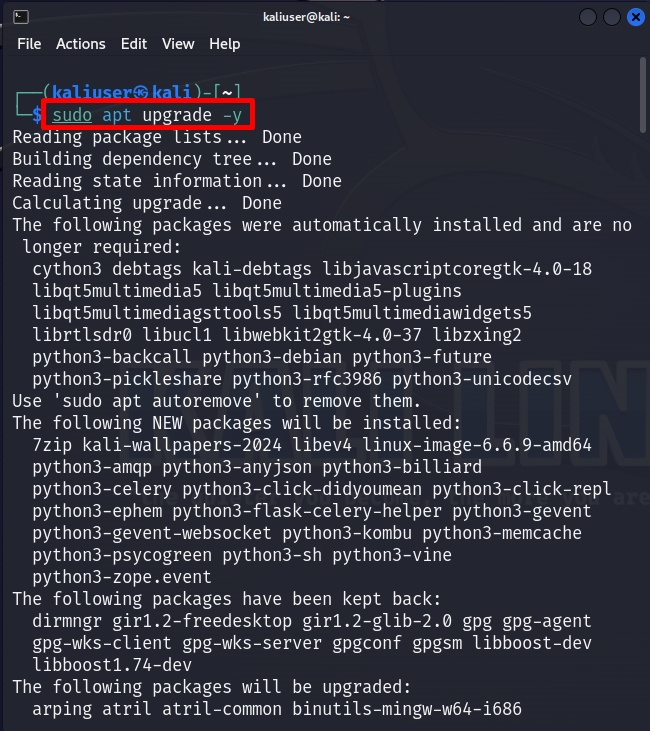
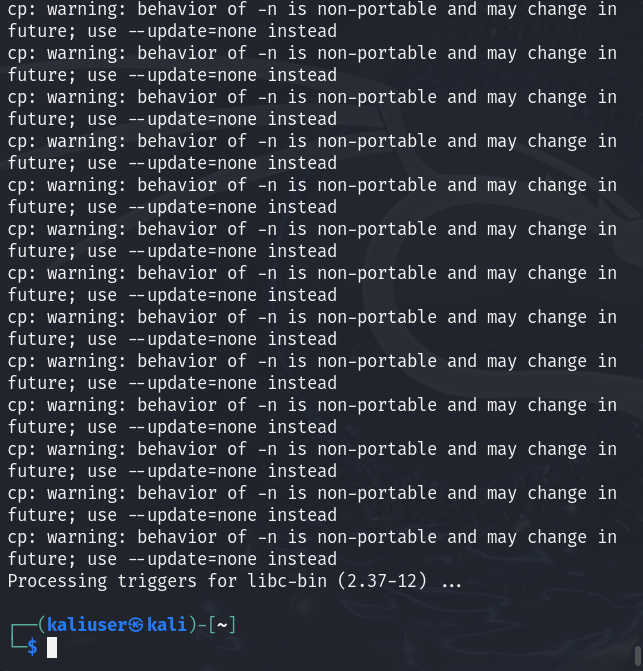
2. korak: Zavarujte svojo identiteto
Za zaščito sistema Kali morajo uporabniki skriti svojo identiteto s spremembo imena gostitelja. Včasih morajo uporabniki brskati po internetu, ta korak bo napadalcem omogočil dostop do vašega sistema prek vaše identitete. Za zaščito vaše identitete priporočamo, da prenesete in uporabite » Brskalnik Tor ”. To nam omogoča anonimno brskanje po informacijah ali spletnih mestih. Če želite namestiti brskalnik Tor, se pomaknite do našega povezanega Članek .
Vendar pa lahko uporabnik tudi skrije identiteto tako, da spremeni ime gostitelja v ' 8.8.8.8 ”. V ta namen najprej odprite » razreši.conf ” v katerem koli urejevalniku besedil, kot je to storjeno spodaj:
sudo nano / itd / razreši.conf 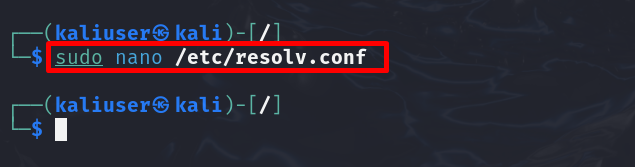
Nato zamenjajte » imenski strežnik ' vrednost z ' 8.8.8.8 ”. To bo skrilo vašo pravo identiteto v internetu:
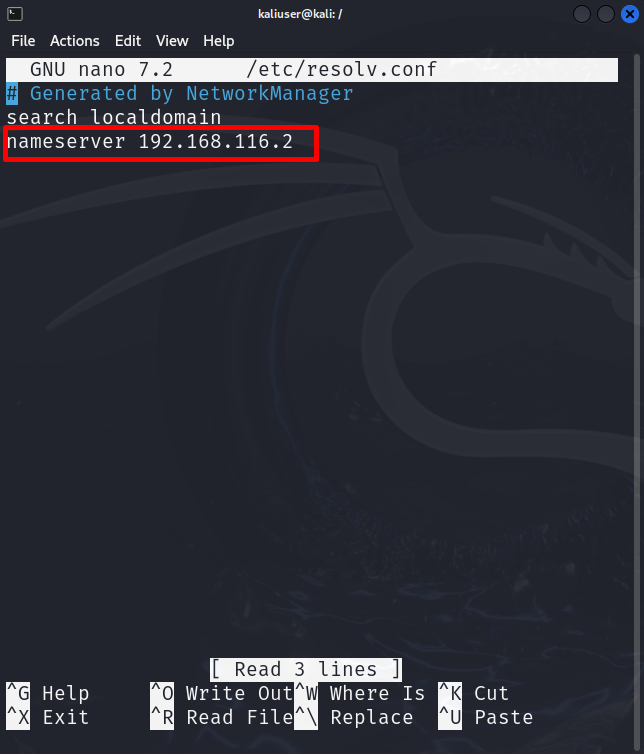
Če želite shraniti spremembe v nano urejevalniku, uporabite » CTRL+S « in za izhod iz urejevalnika uporabite » CTRL+X ”.
3. korak: Neprivilegiran uporabniški račun
Neposredna uporaba korenskega računa na Kali ni priporočljiva možnost iz varnostnih razlogov. Za zaščito vašega korenskega računa mora uporabnik ustvariti neprivilegiran račun, ki se uporablja kot korenski račun, vendar je vedno nižji od korenskega. Že uporabljamo neprivilegiran račun. Za predstavitev postopka se moramo torej prijaviti v korenski račun.
Za prijavo v terminal korenskega uporabnika uporabite » sudo su ” ukaz:
sudo njegov 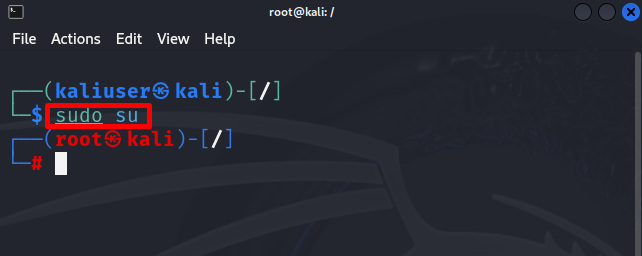
Nato dodajte novega uporabnika v Kali Linux z uporabo ' adduser
Ta postopek vas bo spodbudil, da nastavite nova gesla za novega uporabnika in dodatne informacije, kot so polno ime, številka sobe, službeni telefon in še veliko več. Za ponazoritev smo dodali navidezne informacije:
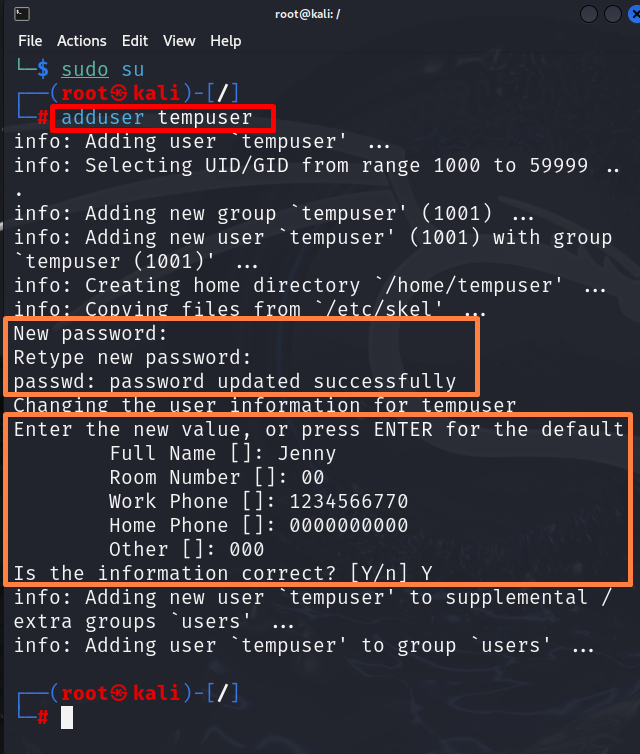
Ko ustvarite novega uporabnika, ga dodajte v skupino uporabnikov sudo, da dodelite skrbniške pravice:
uporabniški mod -a -G sudo začasno 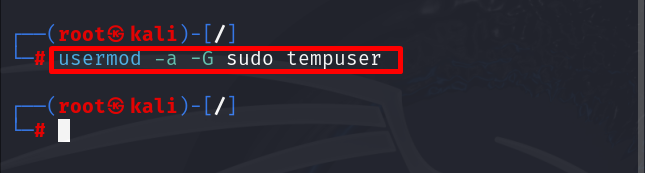
Vse to doda 'tempuser' uporabniški skupini sudo.
4. korak: Spremenite korensko geslo
Privzeto korensko geslo za Kali Linux je ' toor «, ki je lahko dostopen vsakemu zlonamernemu uporabniku. Ni priporočljivo uporabljati privzetega korenskega gesla Kali.
Če želite spremeniti ' korenina ' geslo, odprite korenski terminal z ' sudo su ”. Po tem preprosto zaženite » passwd ” ukaz. Ta ukaz vas bo pozval, da nastavite novo geslo:
passwd 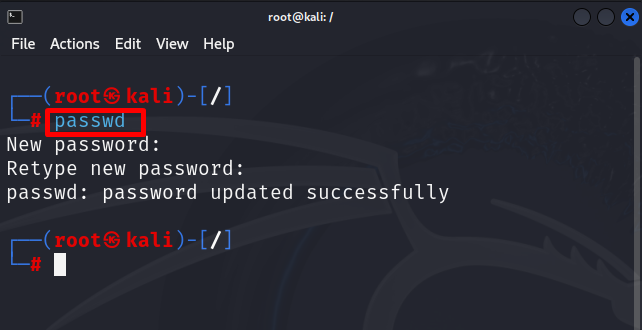
Tu smo posodobili uporabniško geslo Kali root.
5. korak: Nadzorujte dnevnike
Za preverjanje varnostnih tveganj ter za odpravljanje težav in napak Kali lahko uporabnik spremlja Kalijev dnevnik. To lahko zavaruje tudi sistem Kali. Če želite spremljati datoteko dnevnikov Kali, se pomaknite do » /var/log »imenik z uporabo« cd ”. Nato zaženite » ls ” za ogled datoteke dnevnikov:
cd / je bil / dnevnikls
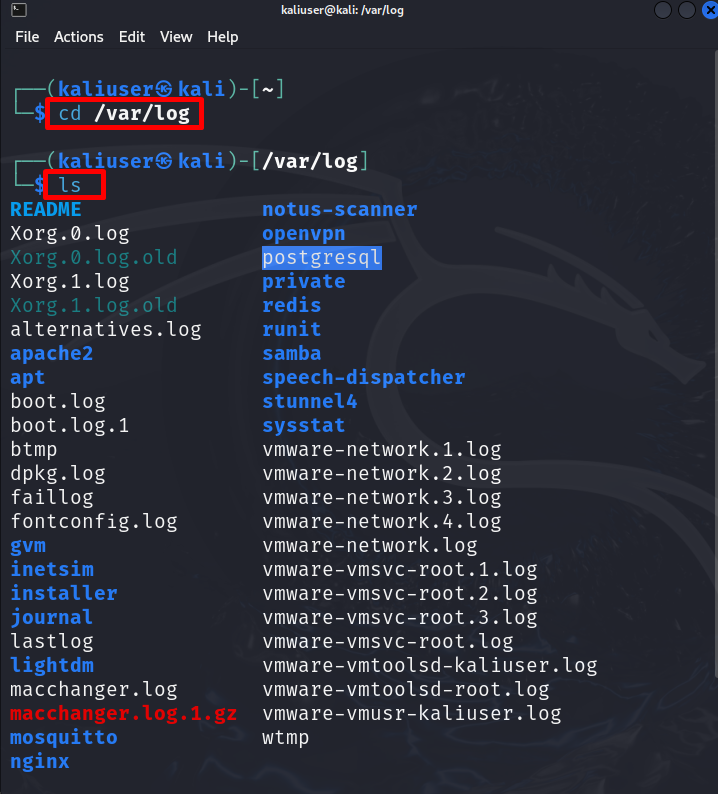
Vendar pa je veliko orodij za spremljanje dnevnikov na voljo tudi za Kali Linux, kot je ' logcheck « ali » Vrh ”. Kali ponuja tudi vgrajeno ' xfce4-upravitelj opravil ” za ogled in spremljanje izvajajoče se naloge v sistemu.
Če želite zagnati orodje Upravitelj opravil, odprite meni aplikacije Kali in poiščite » xfce4-upravitelj opravil ”. Po tem zaženite spodaj navedeno orodje:
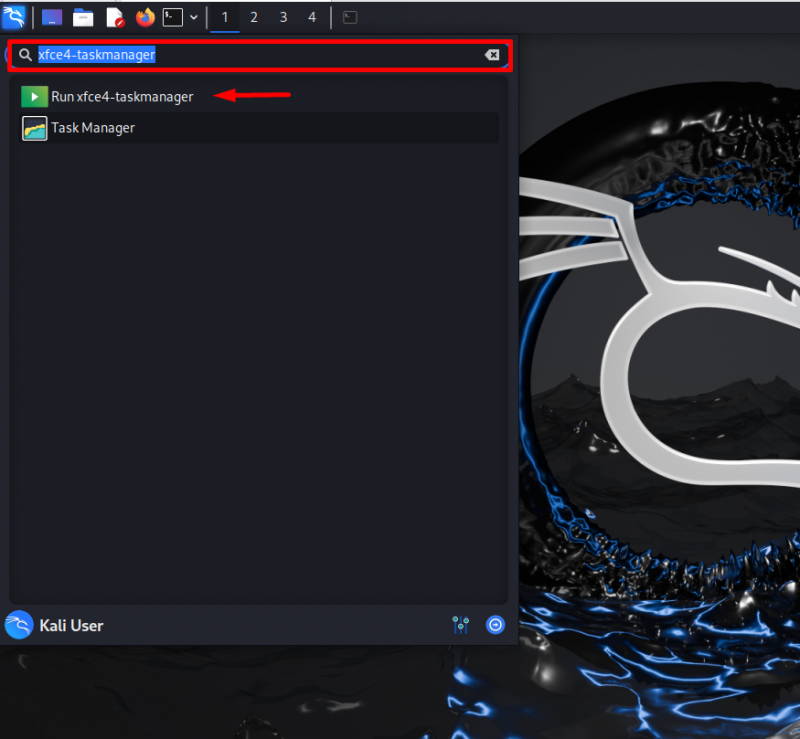
V spodnjem oknu si lahko uporabnik ogleda tekoče naloge in procese. Prav tako lahko upravljajo in prekinejo zlonamerne naloge:
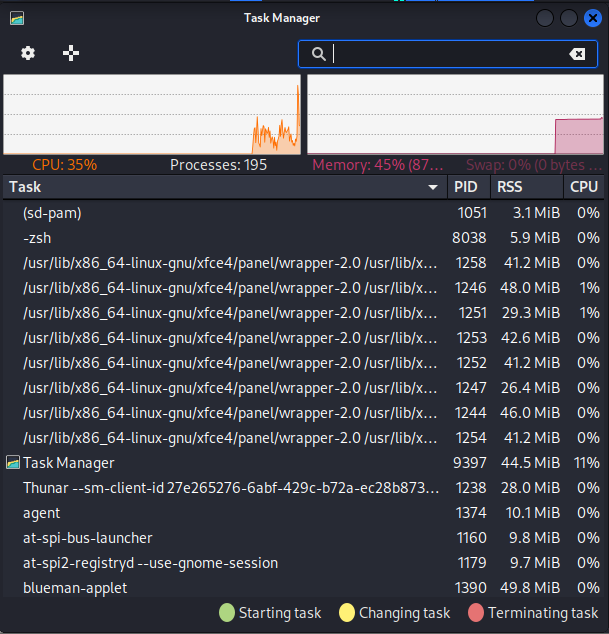
6. korak: Spremenite privzeti ključ SSH
Ključ SSH je resnično tveganje za varnost Kali, saj je kronski dragulj za oddaljeni dostop do sistema. Napadalci lahko uporabijo ukradene ključe in enostavno dostopajo do občutljivih podatkov uporabnika. Ker se Kali uporablja tudi za namene napada, je lahko ogrožena njegova varnost. Zato predlagamo, da posodobite ključe SSH za Kali.
Če želite ustvariti nov ključ SSH, poskusite ustvariti varnostno kopijo starih ključev SSH. V ta namen se najprej pomaknite do » /etc/ssh ” imenik:
cd / itd / ssh 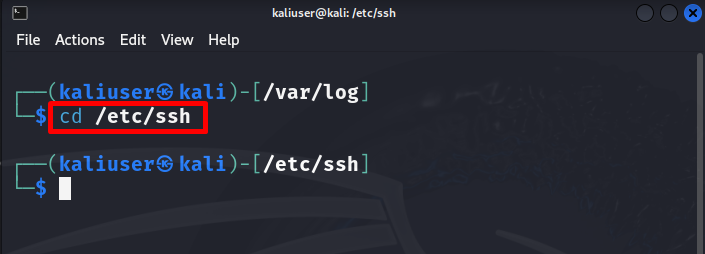
Nato ustvarite nov varnostni imenik z uporabo » mkdir
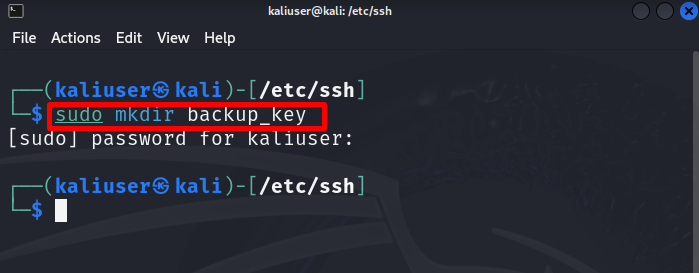
Premakni vse ' ssh_gostitelj ” v imenik varnostne kopije s spodnjim ukazom:
sudo mv ssh_host_ * backup_key 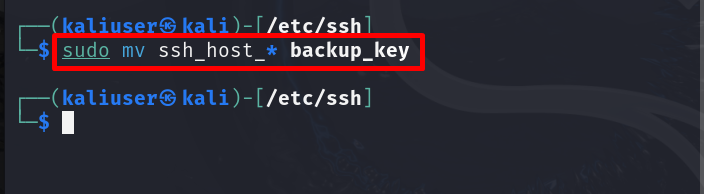
Zdaj ustvarite nove ključe SSH s spodnjim ukazom:
sudo dpkg-reconfigure openssh-strežnik 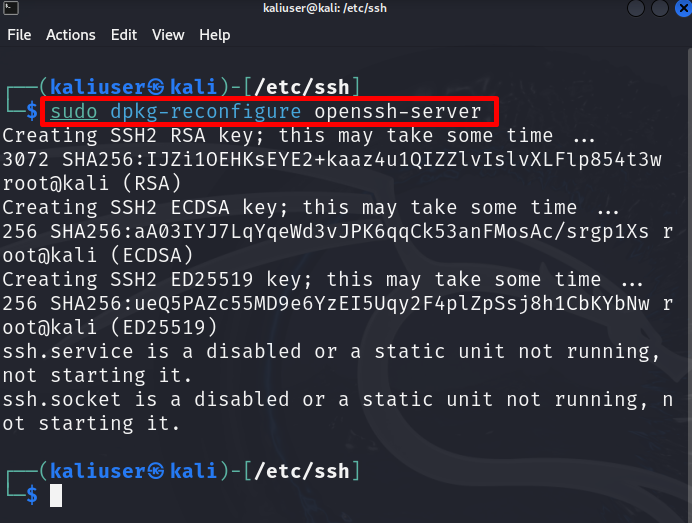
7. korak: Konfiguracija požarnega zidu
Za nadzor in upravljanje dohodnega in odhodnega prometa Kali namestite skrbniško orodje požarnega zidu Linux. To nam bo omogočilo, da določimo pravila za spletni promet.
Če želite namestiti orodje požarnega zidu na Kali, zaženite dani ukaz:
sudo apt namestite ufw 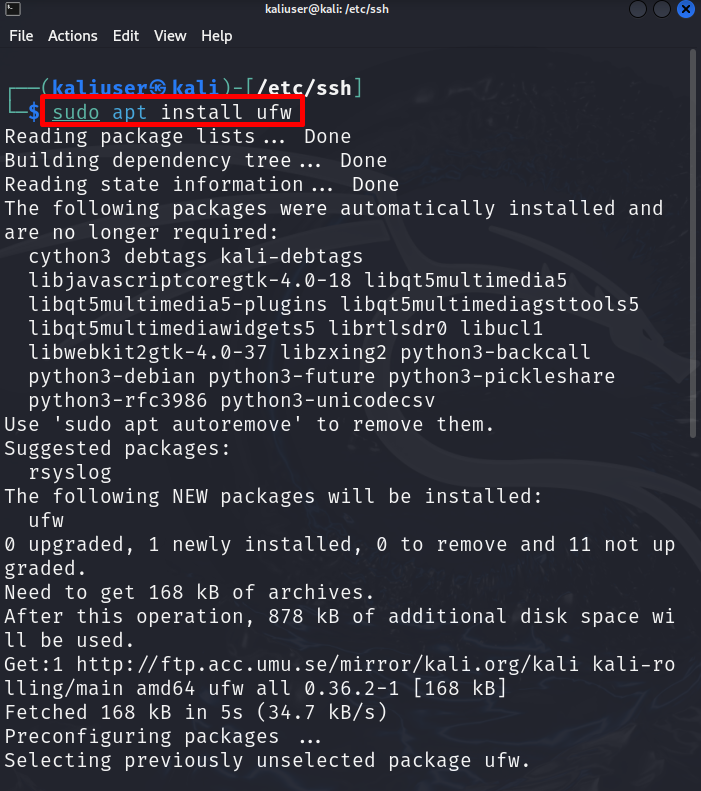
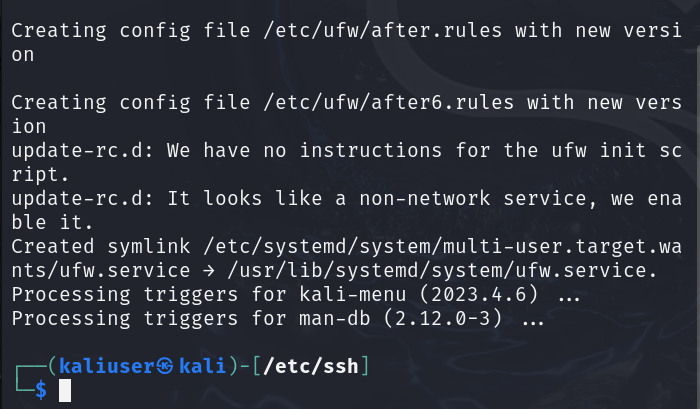
Po namestitvi požarnega zidu ga omogočite v sistemu s pomočjo » ufw omogoči ” ukaz:
sudo ufw omogočiti 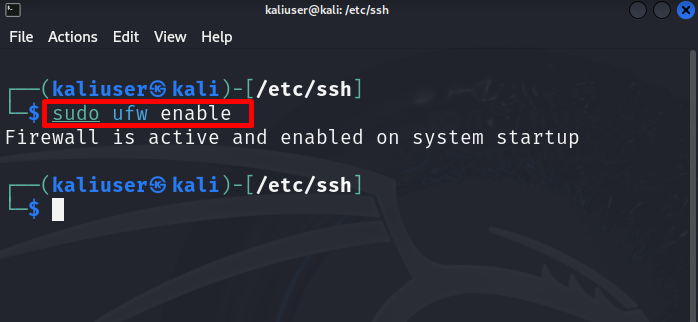
Če želite upravljati dohodni promet ali izrecno dovoliti dohodni promet, nastavite njegovo privzeto pravilo kot » zanikati ”. V ta namen izvedite spodnji ukaz:
sudo ufw privzeto zavrni dohodno 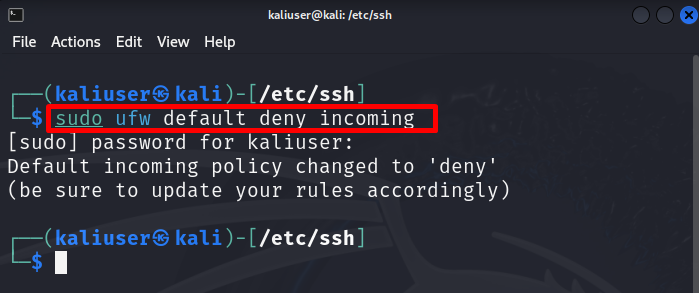
Nato nastavite privzeto pravilo za odhodni promet kot » dovoli ” za brskanje po podatkih v internetu ali dostop do katerega koli spletnega vira:
sudo ufw privzeto dovoljuje odhodne 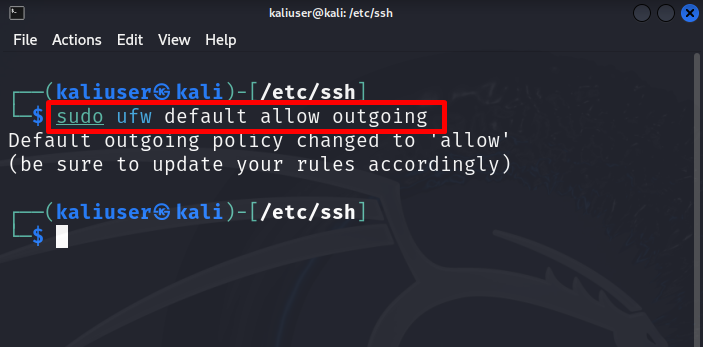
To so koraki, ki lahko popolnoma zavarujejo Kali Linux.
Zaključek
Za popolno zaščito Kali Linuxa morajo uporabniki slediti nekaterim bistvenim varnostnim korakom, kot je sprememba privzetega korenskega gesla, anonimno brskanje po internetu, generiranje zasebnih ključev SSH, konfiguracija požarnega zidu za upravljanje prometa in spremljanje dnevnikov Kali. Pokrili smo korake za zaščito Kali Linuxa.